So erstellen Sie Bokeh In-Kamera und Verwenden von Photoshop

Emmet mit Hintergrund Bokeh von kleinen LED-Leuchten.
In diesem Artikel werde ich Ihnen zeigen, wie Sie diesen Effekt in der Kamera in Ihrem eigenen Wohnzimmer zu schaffen. Außerdem werde ich Ihnen zeigen, wie einfach es ist, einen Bokeh-Effekt mit Photoshop als auch zu schaffen.
Was ist Bokeh?
Bokeh kommt aus dem japanischen Wort Boke. was bedeutet, Unschärfe oder Dunst, oder die Phrase boke-Aji, die die Unschärfe Qualität ist. Es ist nicht nur, dass jede Unschärfe tun. Es ist mehr ein ästhetisches Qualität der Unschärfe zu tun.
Wie sieht Bokeh aussehen?
Der einfachste Weg, um die Form der Bokeh zu sehen, ist durch ein Foto mit kleinen Lichtern im Hintergrund nehmen, geworfen Weg unscharf (siehe zweites Bild unten).

Kleine LED-Leuchten vor einem großen Fenster mit roten platziert sehen durch Gewebe.

Bokeh Effekt in der Kamera unter Verwendung einer Blende von f / 4, mit einer 120 mm Brennweite erstellt.
Ist flache Depth of Field (DOF) die gleiche wie Bokeh?
Nein, aber es ist wichtig, DOF zu verstehen und wie sie einen wichtigen Aspekt spielen einen Bokeh-Effekt zu schaffen. Depth of Field (DOF) ist der Bereich des Bildes, das im Fokus ist.
Geringe Schärfentiefe bezieht sich auf das Objekt oder unterliegen im Fokus, sondern die Bereiche vor, und insbesondere im Hintergrund, ist unscharf. Während Bokeh ist der Begriff, auf den Aspekt der Lichtquellen bezieht, die im Hintergrund oder Vordergrund unscharf sind.
Wenn DOF diskutieren, müssen wir in Betracht drei andere Faktoren nehmen:
In der Praxis Fotografen, die Porträts, werden in der Regel verwenden lange Brennweiten und eine große Blendenöffnung (f / 2.8-f / 5.6) schießen. Zum Beispiel, wenn Sie sich im Freien mit Ihrem Modell schießen, und Sie nicht den Hintergrund scharf wollen. Straßenbeleuchtung oder Innenausbau Beleuchtung kann für die Erstellung von Bokeh im Hintergrund des Motivs effektiv genutzt werden.
Bokeh wird durch die Form der Blendenflügel (die Öffnung) der Linse beeinträchtigt. Eine Linse mit mehreren kreisförmigen Klingen haben rundere, weichere Kreise, der out-of-focus Reflexen. Während einer Linse mit einer Öffnung, die mehr hexagonale Form ist, wird diese Form in den Lichtern reflektieren. Generell gilt: Je schneller die Linse, desto besser ist das Bokeh.
sehen in dem folgenden animierte GIF, können Sie, dass je breiter die Öffnung (je niedriger die Blendenzahl), desto geringer ist Ihre Schärfentiefe. Die niedrigste Blendeneinstellung auf meiner Linse / 4f aber ich gezoomt auf seine maximale Brennweite von 120 mm aus.
Animierte GIF, welches die verschiedenen Öffnungen und wie sie mit den Lichtern im Hintergrund beschäftigen wird out-of-Fokus geworfen.
Erstellen Sie Ihre eigenen Bokeh
Dieses Setup ist wirklich einfach zu Hause zu versuchen. Verwenden Sie, was Objektiv Sie haben. Stellen Sie Ihre DSLR-Kamera auf Blendenpriorität oder manuellen Modus, und ein Stativ verwenden. Ich benutzen kleine LED-Weihnachtsbeleuchtung, die Batterie betrieben wurde.

Kleine batteriebetriebene LED-Leuchten.
Legen Sie Ihr Objekt entfernt eine gute Entfernung von der Kamera und vor den Lichtern. Der Abstand wird auf der Linse variiert (Brennweite), die Sie verwenden, so dass es Versuch sein wird und Fehler Übung. Ihr Objekt muss so nah wie möglich an die Kameralinse sein.
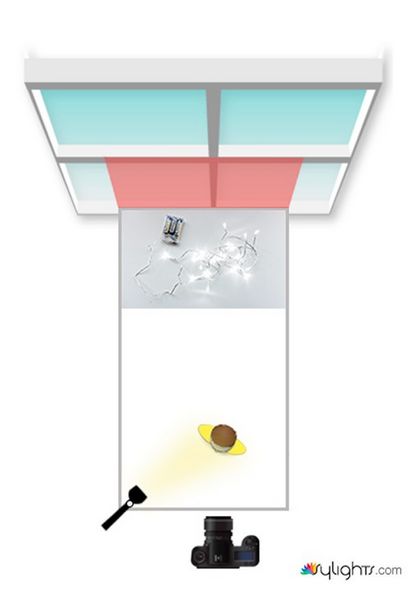
Diagramm Beleuchtung die Einrichtung zu zeigen, für Bokeh-Aufnahmen in Ihren eigenen vier Wänden tun.
Erstellen Bokeh in Photoshop
Im Filter-Galerie, die unter Blur ist eine fantastische Option namens Feld Blur, die eine dedizierte Bokeh-Funktion hat. Ich nahm ein paar zufälligen Nahaufnahmen von meinem Weihnachtsbaum. Ich konzentrierte mich nur auf die Lichter.

Zufall Schuss von einem Weihnachtsbaum mit Lichtern.
Als nächstes brachte ich es in Photoshop (CS6). Ich benutzte das Bild direkt aus der Kamera (SOOC), ich habe noch keine andere Nachbearbeitung. Zum Filter> Blur> Feld Blur.
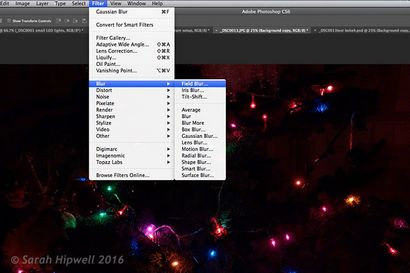
The Field Blur in der Filtergalerie in Photoshop verfügt über eine eigene Bokeh-Funktion.
Zwei Platten erscheinen auf der rechten Seite: Blur Werkzeuge und Blur-Effekte. Unter Tools Blur, geben Sie 200 Pixel im Feld Blur Option. Unter Blur-Effekten, die Licht Bokeh Schieberegler auf 57% bewegen, und die Bokeh Farbe Schieberegler auf 78%. Dann drücken Sie die OK-Taste. Es dauert einige Sekunden, bis die Unschärfe zu. et voilà!
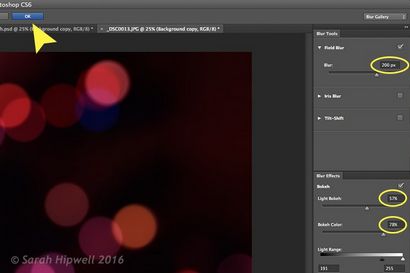
Sie können für die Blur und Blur-Effekte mit den eingegebenen Zahlen experimentieren, um die gewünschte Bokeh zu bekommen. Ich habe mich für diese.

Bokeh-Effekt in Photoshop mit dem Feld Blur erstellt.
Okay, so jetzt was tun Sie mit dem Bild? Verwenden Sie es als Hintergrund. Ich schoss eine Reihe von Karten Bilder vor einem schwarzen Hintergrund.
Sarah Hipwell ist ein unabhängiger professioneller Fotograf mit Sitz in Dublin. Sie ist spezialisiert auf qualitativ hochwertige Unternehmen, Lager und Porträtfotografie. Ihr Hintergrund ist im Design. Sie erhielt ihren BA in Hons Entwurf von der University of Ulster in Belfast. Sie hat langjährige kommerzielle Design-Erfahrung als Designer arbeiten und als Trainer für große Multimedia-Unternehmen. Sehen Sie mehr von ihrer Arbeit bei SarahHipwell.com oder bei 500px.
Wenn Sie diesen Artikel genossen, mögen Sie vielleicht auch.
in Tipps Hervorgehoben Tutorials
10 Fotografie Bad Habits für Sie zu erobern

Großartiger Artikel. Hier ist ein in der Kamera. Wir freuen uns, die Photoshop-Effekt zu versuchen. Vielen Dank!
Dies ist ein schöner Artikel. Dies ist auf jeden Fall nützlich. Informative Artikel. Guter Eintrag! Es gibt so viel Sie erwähnt haben, wo so viel gelernt werden kann.
Bitte sag mir was du denkst!
Haytham Mohamed Aljaili
Ich verwendete Canon 300mm Objektiv
Cooler Effekt Haytham! Vielen Dank für Ihre Buchung pic up.